Trouvez-vous difficile de rassembler toutes les informations dont vous avez besoin pour désinstaller RememBear pour Mac? Avez-vous du mal à enlever les restes et désinstallation des applications Mac indésirables totalement? Si jamais vous le faites, vous n'êtes pas le seul. Cet article vous donnera les meilleures instructions et les outils les plus efficaces pour supprimer n'importe quelle application de votre Mac.
Contenus : Partie 1. À propos du logiciel RememBearPartie 2. Le meilleur outil pour désinstaller RememBear sur Mac et supprimer les extensionsPartie 3. Comment désinstaller manuellement RememBear pour MacPartie 4. Conclusion
Partie 1. À propos du logiciel RememBear
La même entreprise derrière TunnelBear VPN créé RememBear. C'est un organisateur de mot de passe pratique qui a une jolie interface et des fonctionnalités fantastiques. Il permet de sauvegarder tous vos mots de passe dans un emplacement unique hautement sécurisé où vous pouvez les récupérer chaque fois que vous en avez besoin et vous assurer de ne jamais perdre un mot de passe.
L'application vous demande de transférer vos informations de connexion depuis l'ancien gestionnaire de mots de passe ou les navigateurs de votre appareil lorsque vous l'utilisez pour la première fois. De plus, vous pouvez conserver des informations personnelles régulières et des notes privées afin que vous y ayez toujours accès où que vous soyez.
Pour protéger vos données, RememBear utilise une technologie sécurisée de pointe et un cryptage sécurisé de bout en bout. Il permet également la vérification de connexion en deux étapes pour fournir aux utilisateurs un degré de protection supplémentaire.
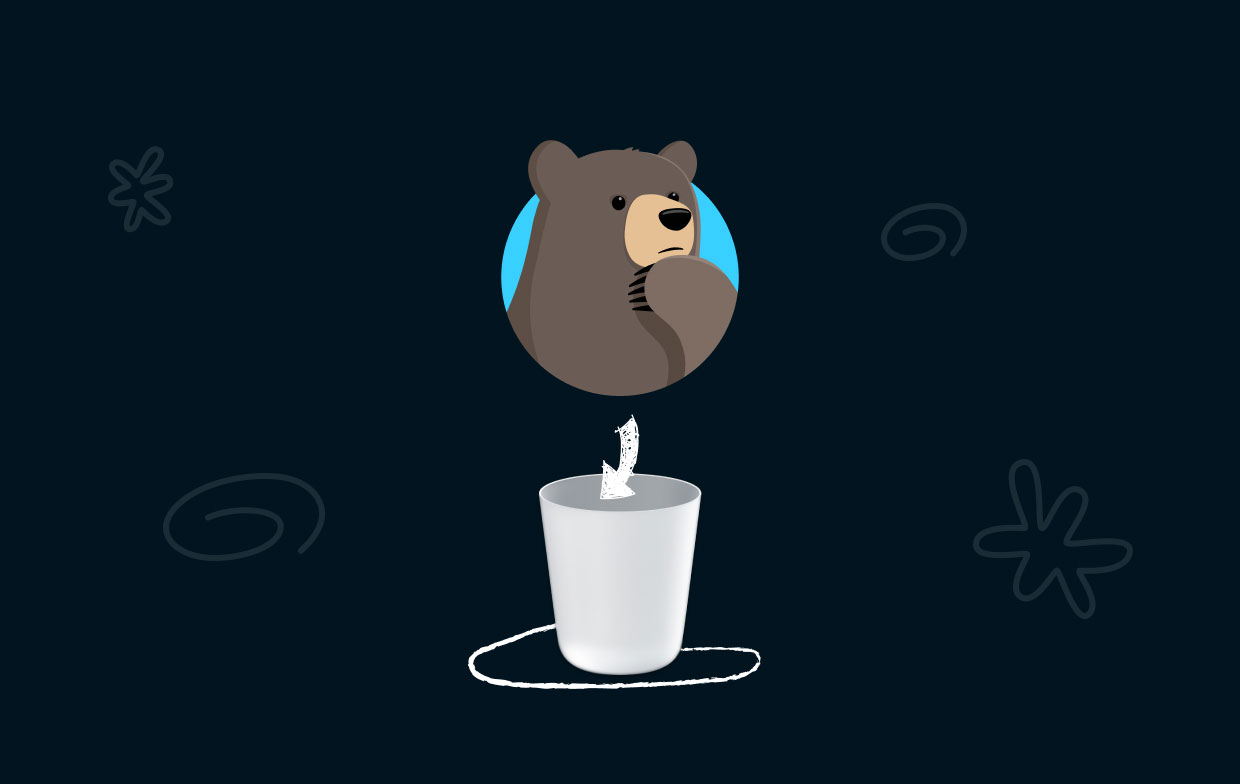
Utilisez un seul mot de passe système pour accéder à votre coffre-fort et vous pouvez le déverrouiller en toute sécurité à l'aide de Touch ID ou FaceID. Il permet un verrouillage automatique lors de l'oisiveté de Bear. Votre coffre-fort ne sera accessible à personne sans autorisation.
Avec RememBear, vos mots de passe et données privées sont sécurisés. Votre temps précieux sera économisé par le Password Manager pour le remplissage automatique des informations de connexion et des remplisseurs de formulaires pour un paiement en ligne plus rapide. Cependant, si vous n'avez pas envie d'utiliser l'application mais que vous l'avez déjà téléchargée, vous pouvez désinstaller RememBear pour Mac à la place.
Partie 2. Le meilleur outil pour désinstaller RememBear sur Mac et supprimer les extensions
Voulez-vous renoncer aux procédures nécessaires pour désinstaller manuellement RememBear pour Mac de votre ordinateur ? Dans un tel cas, vous devez utiliser cette chance pour passer à une approche différente qui rend la suppression du logiciel moins compliquée.
L'un des meilleurs programmes de désinstallation disponibles est iMyMac PowerMyMac, que vous pouvez utiliser lors de la recherche d'autres programmes. Pensez à l'utiliser. Le App Uninstaller La fonctionnalité de PowerMyMac peut supprimer toutes les applications problématiques, tenaces ou dangereuses.
RememBear peut être totalement supprimé de votre ordinateur à l'aide de cet outil. Si vous souhaitez désinstaller d'autres gestionnaires de mots de passe tels que supprimer rapidement le mot de passe Avast, PowerMyMac est également le meilleur outil pour vous.
Essayez le guide ci-dessous pour utiliser la fonction App Uninstaller pour désinstaller RememBear pour Mac :
- Ouvrez PowerMyMac, accédez à la page d'accueil de l'application et choisissez App Uninstaller dans le menu déroulant qui s'affiche pour commencer le processus de suppression.
- Votre ordinateur subira un examen approfondi de l'installation du logiciel lorsque vous cliquerez sur le SCAN
- Vous pouvez choisir RememBear pour supprimer d'une liste de tous ceux qui sont actuellement installés. Si vous tapez le nom de RememBear dans le champ de recherche, vous pourrez peut-être le trouver.
- Vous pouvez désinstaller tous les fichiers liés à RememBear de votre ordinateur en choisissant "NETTOYER."
- Lorsqu'il est terminé, les mots "Nettoyé Terminé" s'affichera à l'écran.

Voici le guide d'utilisation de la fonction Extension pour supprimer toute extension liée à RememBear :
- Sélectionnez Extension de la colonne Plus dans la colonne ci-dessous.
- Sélectionnez SCAN dans le menu pour effectuer une recherche qui détecte et répertorie tous les plugins Mac, y compris RememBear. Les trois types d'extensions sont les volets de préférences, les plugins Internet et les plugins Spotlight, comme vous pouvez le voir.
- En cliquant sur le bouton à côté du plugin, vous pouvez les activer ou les désactiver.
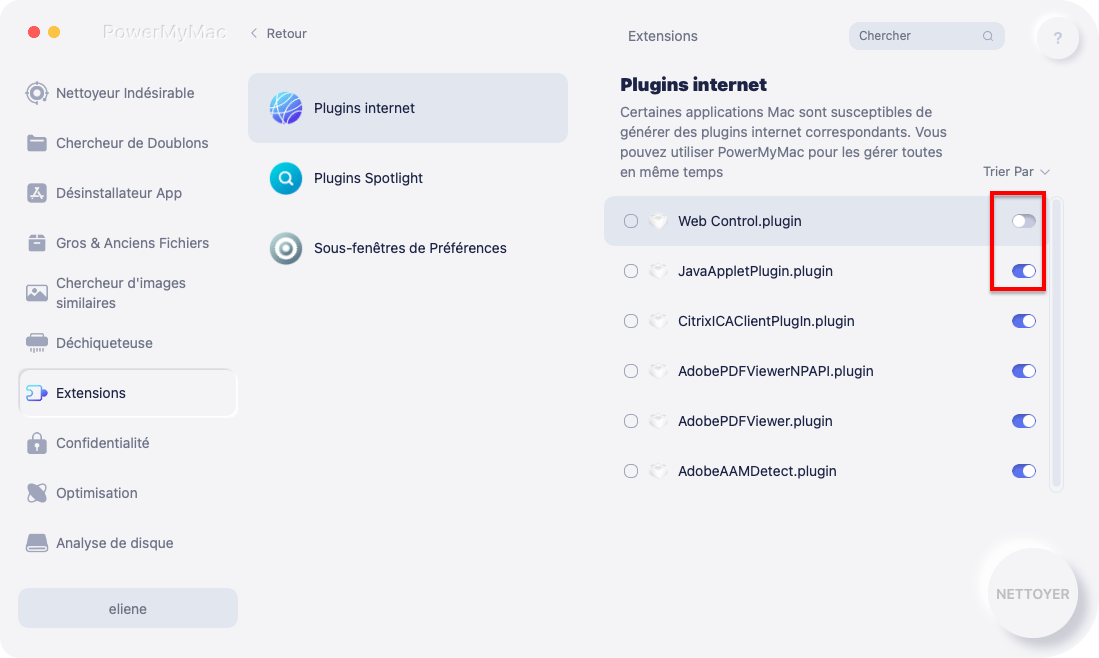
Partie 3. Comment désinstaller manuellement RememBear pour Mac
Si vous souhaitez opter pour une approche traditionnelle, vous pouvez utiliser cette méthode pour désinstaller RememBear Mac manuellement.
- Quittez RememBear du Dock ou utilisez le moniteur d'activité pour forcer la fermeture de l'application. Veuillez vous référer aux étapes suivantes :
- Cliquez simplement avec le bouton droit de la souris sur l'icône RememBear qui se trouve sur le Dock, puis sélectionnez le quitter option dans le menu qui s'affiche.
- Vous pouvez également cliquer sur le Finder icône, aller au Applications dossier, accédez au les services publics dossier, puis ouvrez le Moniteur d'activité. Dans cette boîte de moniteur d'activité, sélectionnez le RememBear en cliquant sur l'onglet CPU, puis en cliquant sur le symbole Supprimer (X), et enfin en cliquant sur le bouton Forcer à quitter.
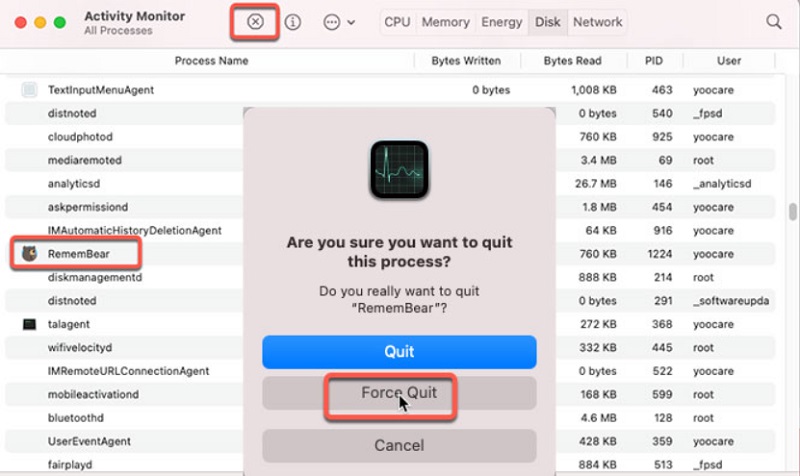
- Pour désinstaller Remembear pour Mac. Vous devez accéder au dossier Applications en sélectionnant Finder > en cliquant sur l'icône du programme RememBear > en sélectionnant le Mettre à la corbeille .
- Sélectionnez le bouton Finder, puis cliquez sur Aller, puis sélectionnez Aller au dossier, puis dans le champ qui s'affiche, tapez "
Library", puis sélectionnez Aller. - Accédez aux sous-dossiers suivants et supprimez tous les fichiers qui ne sont pas correctement connectés au RememBear.
~/Library/Application Support/~/Library/Caches/
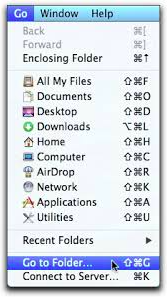
- Vous pouvez vous débarrasser de la corbeille en ouvrant le répertoire Trash sur son Dock et en supprimant son contenu. Une fois complété, recommencer le Mac.
Partie 4. Conclusion
Concernant le processus de comment désinstaller RememBear pour Mac, si vous hésitez à le faire manuellement, nous vous recommandons de faire appel à l'assistance d'experts fournie par PowerMyMac. Cela garantira que la suppression est réussie.
PowerMyMac est capable de rendre le processus de suppression de RememBear et de toute autre application indésirable pour Mac OS X aussi simple et sans stress que possible pour vous. Essayez-le dès maintenant, et si vous aimez ce que vous voyez, cliquez sur l'option de téléchargement ci-dessous pour commencer immédiatement.



